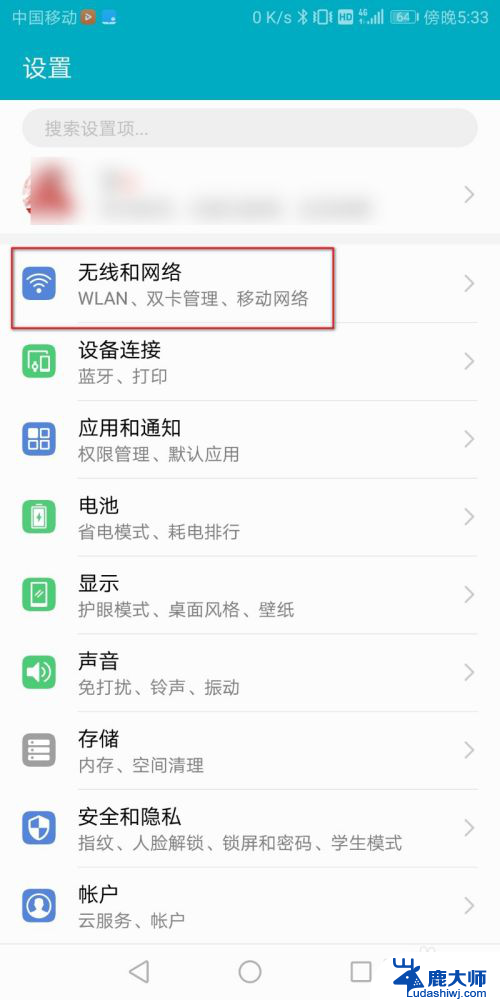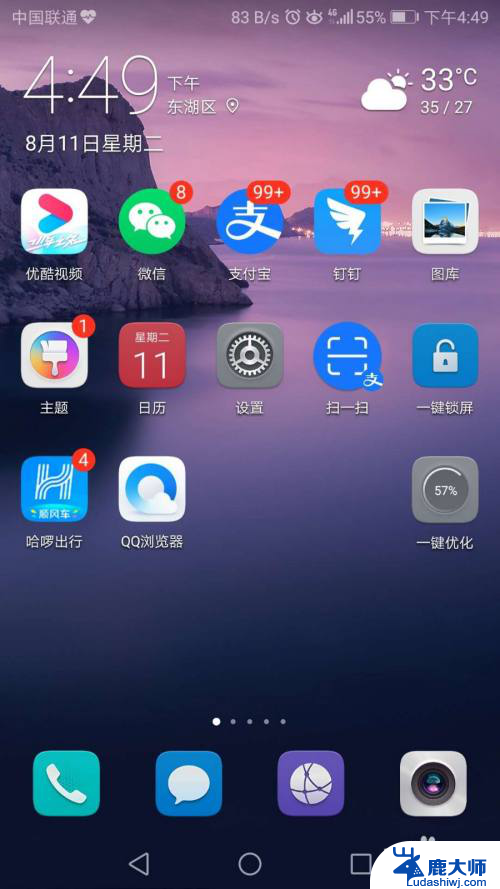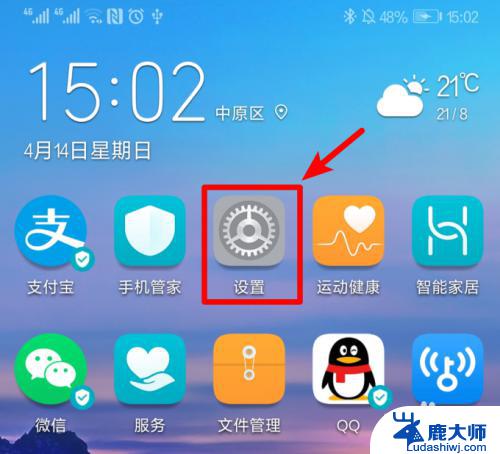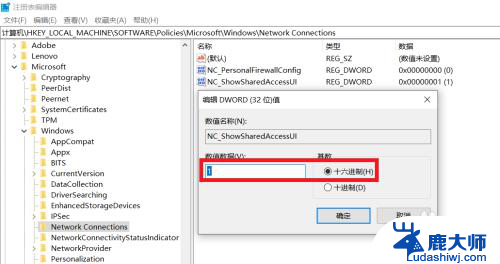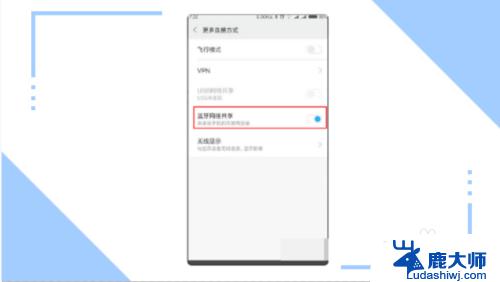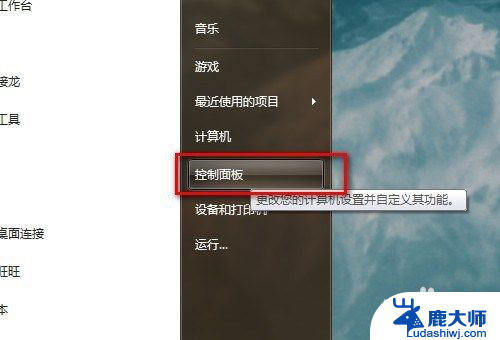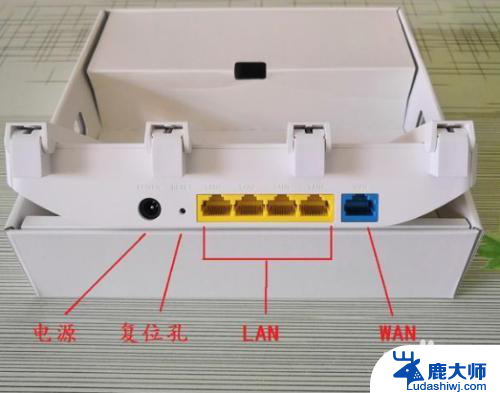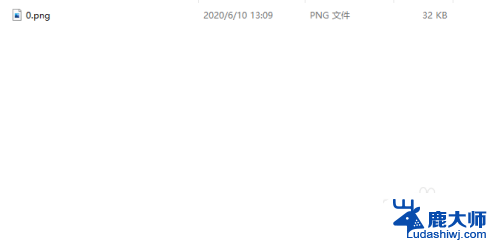台式电脑怎么连接手机共享网络 电脑如何通过蓝牙共享网络给手机
在现代社会中台式电脑和手机已成为我们日常生活的必备工具,有时候我们可能会遇到一些场景,比如台式电脑无法接入网络,而手机却能够连接网络。这时候我们需要探索一种方法,让台式电脑通过手机来共享网络。幸运的是通过蓝牙技术,我们可以实现这一目标。接下来我们将探讨台式电脑如何连接手机共享网络以及电脑如何通过蓝牙共享网络给手机的方法和步骤。
步骤如下:
1.首先,大家点击电脑左下方的开始。在下拉列表中找到“设置”图标并点击,如图所示。
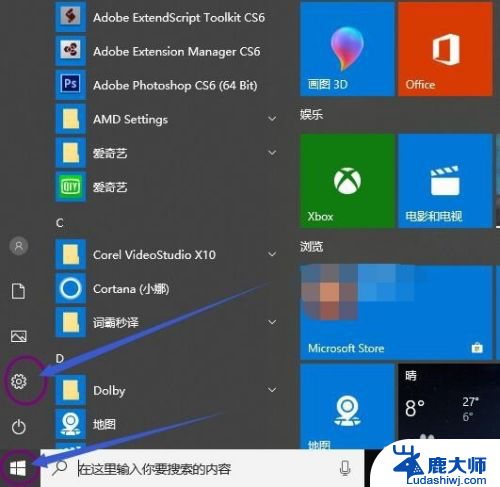
2.接着,我们在设置界面找到“网络和internet”,单击进入,如图所示。
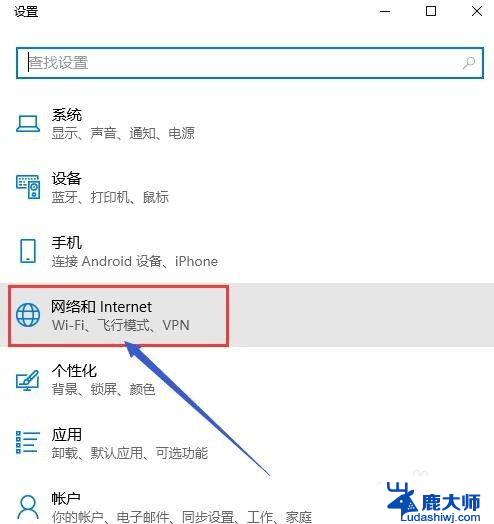
3.接下来,大家在“网络和internet”界面找到移动热点,单击进入,如图所示。
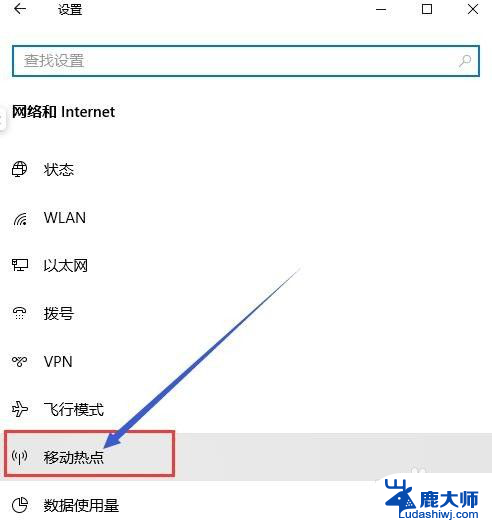
4.我们先要用数据线连接手机和电脑,在手机设置的无线网络中的移动网络共享中。打开USB共享网络。移动数据也要打开。
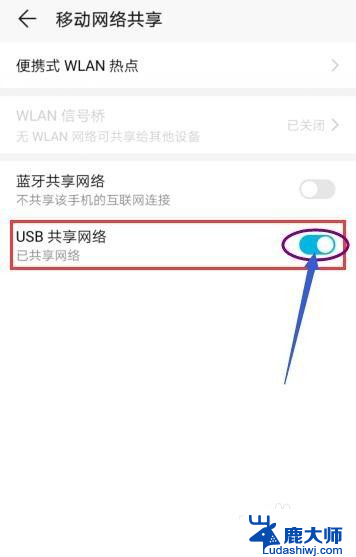
5.然后,回到电脑的设置界面,将移动热点的开关打开,如图所示。
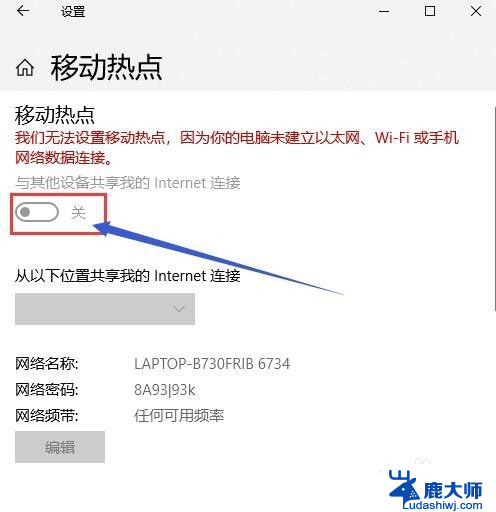
6.最后,打开手机的无线网络。搜索电脑共享的网络名称,输入密码,手机就可以用电脑共享的网络了,关掉你的移动网络即可。
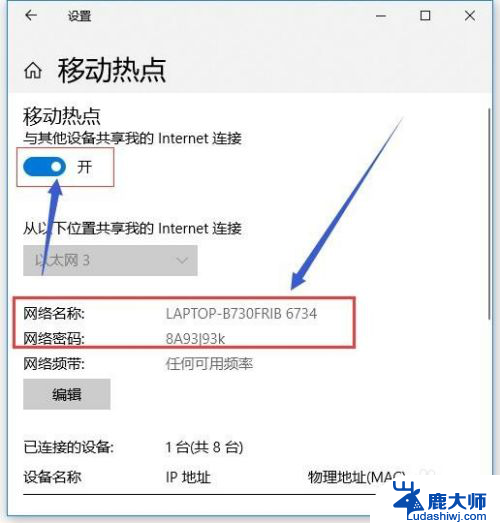
以上就是台式电脑如何连接手机共享网络的全部内容,如果你遇到类似问题,可以参照我的方法来解决,希望对大家有所帮助。